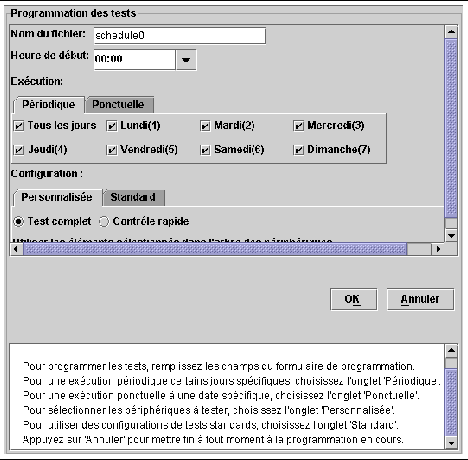Console de Hardware Diagnostic Suite - Références
|
Cette annexe contient la description des panneaux et des commandes de la console Hardware Diagnostic Suite.
Console de Hardware Diagnostic Suite
La console de Hardware Diagnostic Suite vous permet de contrôler l'application du même nom dans la fenêtre Détails de Sun Management Center (FIGURE B-1). Tous les boutons et commandes de cette console sont décrits dans la section suivante.
FIGURE B-1 Console de Hardware Diagnostic Suite
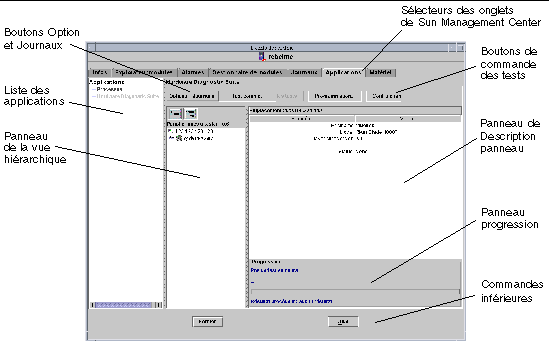 [ D ]
[ D ]Panneau Vue hiérarchique
Le panneau Vue hiérarchique (FIGURE B-2) affiche l'hôte et les périphériques qui y sont connectés. C'est dans ce panneau que vous sélectionnez les périphériques pour les tester et que le résultat des tests s'affiche. Le panneau Vue hiérarchique affiche seulement les périphériques qui peuvent être testés avec l'application Hardware Diagnostic Suite. Les périphériques qui ne peuvent pas être testés de la sorte, ou pour lesquels il n'y a pas de test Hardware Diagnostic Suite, ne sont pas affichés.
FIGURE B-2 Vue hiérarchique (vue développée)
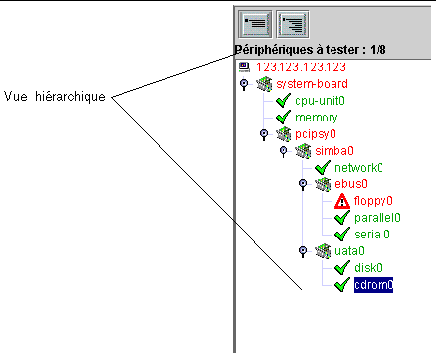
Périphériques dans le panneau Vue hiérarchique
Le panneau Vue hiérarchique (FIGURE B-2 et FIGURE B-3) affiche une représentation graphique des périphériques testables pour l'hôte. Les périphériques s'affichent dans les groupes en fonction des relations physiques qui existent entre eux. Par exemple, dans FIGURE B-2 le lecteur de disquettes, le port parallèle, etc., figurent dans un groupe appelé simba0 car c'est l'interface à laquelle ils sont rattachés. Le groupe en haut de la fenêtre, l'hôte, représente l'ensemble du système.
La vue hiérarchique peut être développée et réduite au moyen des boutons d'affichage situés en haut du panneau Vue hiérarchique.
Sélection des périphériques
Dans le panneau Vue hiérarchique, vous sélectionnez (pour les tester) des périphériques individuels, des groupes entiers de périphériques ou l'ensemble de l'hôte en cliquant sur le nom de l'élément choisi. Il est possible de sélectionner plusieurs périphériques appartenant à des groupes différents en maintenant la touche Maj. ou la touche Contrôle enfoncée pendant que vous cliquez sur d'autres périphériques. Lorsqu'un périphérique (ou un groupe) est sélectionné il est mis en évidence par un rectangle sombre (FIGURE B-3).
Si vous cliquez sur le périphérique, des informations sur cet élément s'affichent dans le panneau Description du périphérique.
Indicateurs du panneau Vue hiérarchique
Dès qu'un test Hardware Diagnostic Suite détecte la réussite ou l'échec d'un test sur un périphérique, cette condition de réussite ou d'échec s'affiche dans la Vue hiérarchique (FIGURE B-3). Un indicateur de condition s'affiche pour chaque périphérique testé (TABLEAU B-1).
FIGURE B-3 Indicateurs du panneau Vue hiérarchique
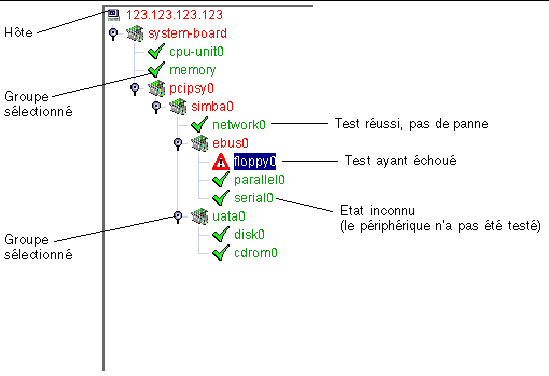
TABLEAU B-1 Indicateurs du panneau Vue hiérarchique
|
Indicateur
|
Nom
|
Description
|
|

|
Hôte
|
Représente tous les périphériques testables sur le système.
|
|

|
Carte
|
Indique un groupe de périphériques (un noeud auquel sont connectés d'autres périphériques testables).
|
|

|
Noeud
|
Indique si un noeud particulier a des sous-noeuds cachés (barre horizontale), ou si ses sous-noeuds sont affichés (barre verticale).
|
|

|
Panneau de
|
Indique un noeud de périphérique se trouvant dans un état inconnu, en général parce qu'il n'a pas encore été testé.
|
|

|
Test réussi
|
Indique qu'au moins un test a réussi.
|
|

|
Echec du test
|
Indique qu'un test a échoué.
|
Boutons du panneau Vue hiérarchique
TABLEAU B-2 Description des boutons du panneau Vue hiérarchique
|
Icône
|
Nom
|
Description
|
|

|
Bouton Réduire la vue
|
Réduit la vue afin de n'afficher que le niveau des cartes de périphériques sous l'hôte. Les périphériques en dessous de ce niveau n'apparaissent plus dans la vue.
|
|

|
Bouton Vue développée
|
Développe complètement la liste des périphériques dans le panneau Vue hiérarchique.
|
Panneau de description du périphérique
Le panneau Description du périphérique affiche des informations sur le périphérique que vous « visitez » (vous « visitez » un périphérique lorsque vous cliquez dessus) dans le panneau Vue hiérarchique et sur le périphérique testé pendant l'exécution de Hardware Diagnostic Suite.
FIGURE B-4 Le panneau de description du périphérique
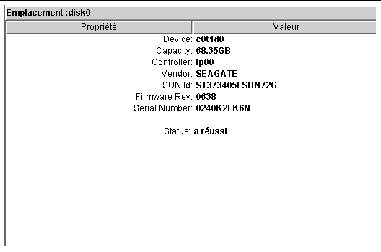
Panneau Progression
Le panneau Progression affiche les informations suivantes :
- Informations sur le test en cours--Indique le périphérique testé, le sous-test en cours d'exécution et affiche les messages de test.
- Barre de progression--Affiche une représentation graphique de la progression du test en cours. Par exemple, si cette barre est à moitié pleine cela indique que le test en cours est à mi-course.
- Résultats du test précédent--Indique si le test précédent a réussi ou échoué.
FIGURE B-5 Le panneau Progression
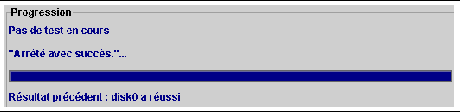
Boutons de commande des tests
Les boutons de commande des tests Hardware Diagnostic Suite permettent de démarrer, arrêter et programmer les sessions de test comme décrit dans le TABLEAU B-3.
TABLEAU B-3 Boutons de commande des tests
|
Nom
|
Description
|
|
Test complet, bouton
|
Démarre une session de test Les tests qui sont exécutés dépendent des sélections effectuées dans la Vue hiérarchique. Lorsque les tests commencent, le bouton Test complet s'éclaircit et les informations relatives à la session de test en cours s'affichent dans le panneau Progression.
|
|
Arrêter les tests, bouton
|
Arrête la session de test. Le nom et le résultat du test le plus récent s'affichent dans le panneau Progression.
|
|
Programmation, bouton
|
Ce bouton est utilisé pour créer, éditer ou supprimer une session de test programmée. Les instructions s'affichent dans le panneau Description du périphérique et les commandes de programmation dans le panneau Progression.
|
|
Bouton Contrôle rapide
|
Démarre une session de test qui exécute un test bref sur tous les périphériques sélectionnés. Les tests de Contrôle rapide essaient de communiquer avec chacun des périphériques sélectionnés afin de confirmer la connectivité. Aucun test de fonctionnement des périphériques n'est effectué.
|
Menus Options et Journaux
Les menus Options et Journaux permettent d'accéder aux commandes de test et aux fichiers journaux de Hardware Diagnostic Suite.
Le menu Options
Le menu Options permet d'accéder aux commandes suivantes :
- Réinitialiser -- Efface les résultats du test précédent de la page-écran Hardware Diagnostic Suite.
- Interrompre -- Interrompt la session de test en cours.
- Reprendre -- Reprend une session de test qui a été interrompue.
- Resonder -- Oblige l'agent de Hardware Diagnostic Suite à sonder le système à la recherche des périphériques testables. Tous les périphériques testables s'affichent dans la Vue hiérarchique.
Le menu Journaux
Le menu Journaux permet d'accéder aux fichiers journaux de Hardware Diagnostic Suite :
- Afficher les informations -- Ouvre une fenêtre qui affiche le journal d'informations de Hardware Diagnostic Suite. Ce journal contient des messages informatifs sur les différentes sessions de test Hardware Diagnostic Suite, telles que les heures de début et d'arrêt et si les tests ont réussi ou échoué.
- Afficher les erreurs -- Ouvre une fenêtre qui affiche le journal des erreurs de Hardware Diagnostic Suite. Ce journal est une collection de messages horodatés des erreurs qui sont survenues pendant les sessions de test Hardware Diagnostic Suite précédentes.
Sélecteurs d'onglet de Sun Management Center
Les sélecteurs d'onglet de Sun Management Center permettent d'accéder aux fonctionnalités de Sun Management Center. Trois de ces onglets sont utiles dans le cadre de Hardware Diagnostic Suite :
Commandes inférieures
Les deux boutons qui se trouvent dans la partie inférieure de la console Hardware Diagnostic Suite sont décrits dans le TABLEAU B-4.
TABLEAU B-4 Description des boutons de commande inférieurs
|
Nom
|
Description
|
|
Bouton Fermer
|
Ferme la fenêtre Détails où Hardware Diagnostic Suite tourne.
|
|
Bouton Aide
|
Accès à l'aide en ligne.
|
Panneau Programmation
Vous devez cliquer sur le bouton Programmer pour accéder au panneau Programmation (FIGURE B-6). Vous pouvez créer, supprimer et modifier des programmations de test Hardware Diagnostic Suite dans ce panneau. Ces fonctions sont décrites dans les sections suivantes et des instructions de programmation détaillées figurent dans Programmation d'une session de test.
FIGURE B-6 Le panneau Programmation de Hardware Diagnostic Suite
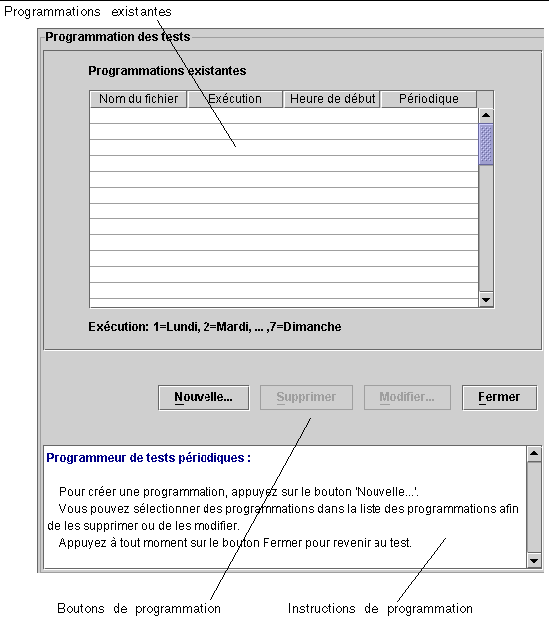 [ D ]
[ D ]Liste des programmations existantes
La liste Programmations existantes (FIGURE B-6) contient la liste des programmations en cours pour l'hôte sélectionné. Si elle est vide, cela indique qu'il n'y a pas de programmations Hardware Diagnostic Suite en cours.
La liste Programmations existantes décrit les programmations comme suit :
- Nom -- Nom de la programmation.
- Exécution -- Indique les jours d'exécution de la session de test programmée.
- Heure de début -- Indique l'heure du jour à laquelle l'exécution de la session de test est programmée.
- Périodique -- Indique si la programmation sera exécutée à intervalles réguliers (Périodique=Oui), ou si elle ne sera exécutée qu'une fois (Périodique=Non).
Boutons du panneau Programmation
TABLEAU B-5 Description des boutons du panneau Programmation
|
Nom
|
Description
|
|
Bouton Nouvelle
|
Affiche le formulaire de programmation.
|
|
Bouton Supprimer
|
Supprime la programmation sélectionnée.
|
|
Bouton Modifier
|
Affiche le formulaire de programmation ce qui permet de le modifier.
|
|
Bouton Fermer
|
Ferme le panneau Programmation.
|
Formulaire de programmation
Utilisez le formulaire de programmation (FIGURE B-7) pour créer de nouvelles programmations de sessions de test Hardware Diagnostic Suite ou modifier celles existantes. Ce formulaire s'affiche lorsque le bouton Nouvelle ou le bouton Modifier est sélectionné dans le panneau Programmation. Les différents champs de ce formulaire sont décrits ci-dessous.
FIGURE B-7 Formulaire de programmation
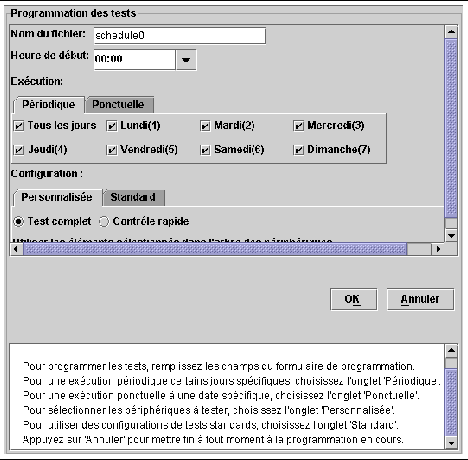
Champ Nom du fichier
Le champ Nom du fichier spécifie le nom de la programmation qui est en cours de création ou modification. Tout nom de programmation de session de test Hardware Diagnostic Suite doit être unique. Pour être valide, un nom de programmation doit compter entre un et 20 caractères alphanumériques. Le seul caractère spécial autorisé est le trait de soulignement : « _ ».
Heure de début
Le champ Heure de début spécifie l'heure à laquelle la session de test programmée commence.
Utilisez le menu déroulant pour effectuer une sélection dans les heures de début prédéfinies proposées,(intervalles de 15 minutes), ou tapez une heure spécifique (sur la base d'une horloge de 12 heures) dans le champ Heure de début. Sélectionnez le sigle AM (avant midi) ou PM (après midi) approprié au moyen des boutons fournis.
Champ Exécution
Le champ Exécution spécifie la ou les dates pour la session de test programmée. Il existe deux méthodes permettant de spécifier une date :
- Périodique - S'utilise quand une session de test programmée s'exécute périodiquement aux jours spécifiés. Une programmation périodique restera en vigueur tant qu'elle ne sera pas modifiée ou supprimée.
- Ponctuelle - S'utilise quand une session de test programmée s'exécute une seule fois. Spécifiez la date sous la forme mm/jj/aaaa.
Champ Configuration
Le champ Configuration spécifie le mode de test et les périphériques à tester.
Deux méthodes peuvent être utilisées pour spécifier les informations de configuration des tests :
- Personnalisée -- (FIGURE B-7) fournit des boutons permettant de sélectionner le mode Test complet ou le mode Contrôle rapide. Vous devez préciser davantage la programmation en sélectionnant les périphériques à tester dans le panneau Vue hiérarchique.
- Standard -- fournit des boutons qui permettent de sélectionner des programmations de sessions de test standard. Ces programmations sont définies dans le TABLEAU B-6.
TABLEAU B-6 Configurations de programmations standard
|
Nom
|
Description
|
|
Contrôle des connexions
|
Définit une programmation qui exécute des tests en mode Contrôle rapide sur tous les périphériques disponibles.
|
|
Contrôle fonctionnel
|
Définit une programmation qui exécute des tests en mode Test complet sur tous les périphériques disponibles.
|
|
Contrôle des processeurs
|
Définit une programmation qui exécute le test Processeur (en mode Test complet) sur tous les processeurs du système.
|
|
Contrôle des disques durs
|
Définit une configuration qui exécute le test Disque (en mode Test complet) sur tous les disques du système.
|
|
Test disques impairs
|
Définit une programmation qui exécute le test Disque (en mode Test complet) sur un disque sur deux en commençant par le premier disque (tel qu'il apparaît dans la Vue hiérarchique). Ce test est pratique lorsqu'il y a de nombreux disques dans le système.
|
|
Test disques pairs
|
Définit une programmation qui exécute le test Disque (en mode Test complet) sur un disque sur deux en commençant par le deuxième disque (tel qu'il apparaît dans la Vue hiérarchique). Ce test est pratique lorsqu'il y a de nombreux disques dans le système.
|
Boutons du formulaire de programmation
TABLEAU B-7 Description des boutons du formulaire de programmation
|
Nom
|
Description
|
|
Bouton OK
|
Applique toutes les informations de programmation et ferme le Formulaire de programmation.
|
|
Bouton Annuler
|
Annule les éventuelles informations de programmation modifiées et ferme le Formulaire de programmation.
|
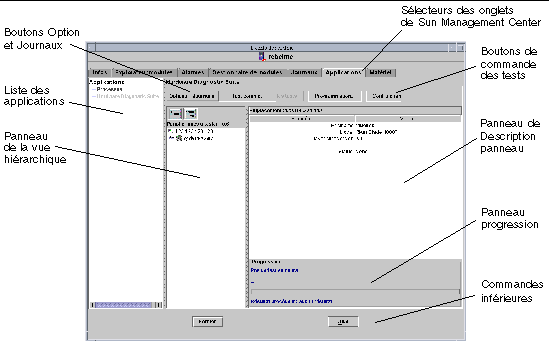 [ D ]
[ D ]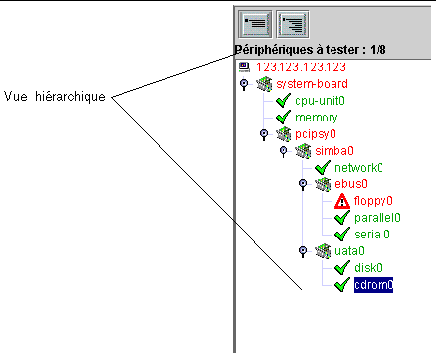
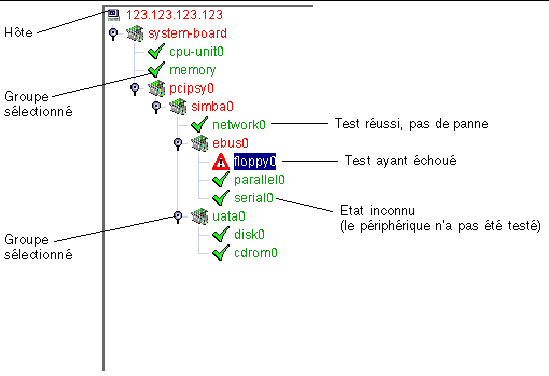
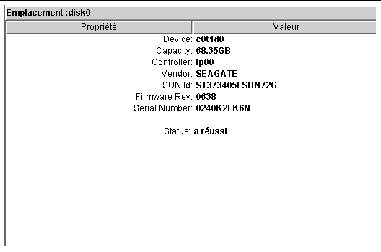
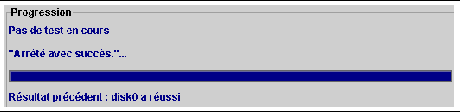
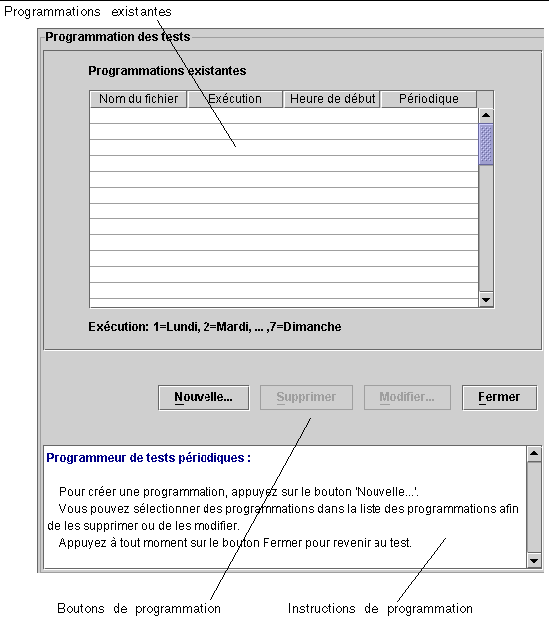 [ D ]
[ D ]